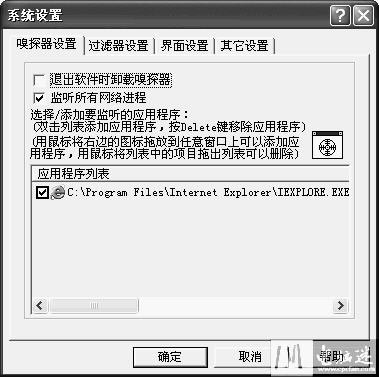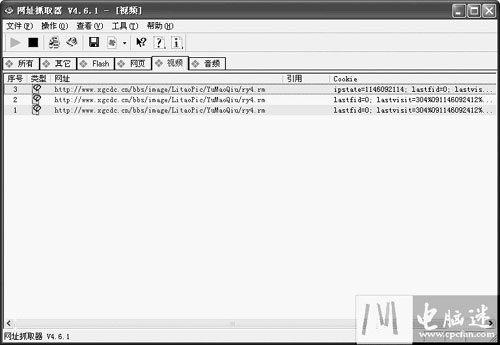在平時上網的過程中,我們經常會通過在線點播的方式去欣賞視頻或音樂。但在線播放也有諸多不便之處,比如網速過慢會出現播放不流暢的現象……。因此不少朋友打算將這些在線播放的媒體文件下載到本地硬盤上,這樣便可品著香茗慢慢欣賞它們了。可是,大多數提供在線點播的網站都有著所謂的防盜鏈技術,通過指定特殊的引用網址及Cookie去防范用戶非法下載,只允許試聽、試看它們。當用戶嘗試下載這些文件時,往往只可下載到一堆普通網頁。
面對著這些諸多不利條件,我們自然要想方設法去應對它們。利用"HTTP網址抓取器",再配以該程序自帶的"URLDownloader"工具,便能讓使我們突破網站的下載限制,讓所有文件為我所用!
一.基本設置方法 按常規方法安裝好"HTTP網址抓取器",開啟程序主界面,依次運行主菜單"工具/安裝/卸載嗅探器"命令,在彈出的對話框中單擊"安裝"按鈕便可安裝嗅探器。只有安裝嗅探器之後,才能讓該程序正常發揮功用,抓取到所有網址請求。
將嗅探器安裝完畢,而後依次選擇"工具/設置"命令,在打開的對話框中單擊"嗅探器設置"選項卡,勾選頁面中"監聽所有網絡進程"選項(圖1)。
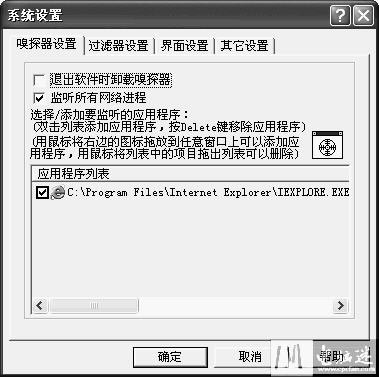
由於我們打算捕獲論壇中在線播放的視頻,所以可單擊"過濾器設置"選項卡,勾選"視頻"列表中相應的視頻類型即可。當設置完成後,按下程序界面工具條上的"開始抓取"按鈕,這樣便能激活"HTTP網址抓取器"。
二.實施下載計劃 在"HTTP網址抓取器"已經在後台運行的情況下,我們打開論壇中提供在線播放功能的頁面,在線播放打算下載的視頻。
再次打開"HTTP網址抓取器"主界面,單擊頁面中的"視頻"選項卡,就能夠發現所捕獲的視頻信息,比如在線播放視頻文件的網址、引用地址及Cookie信息等(圖2)。
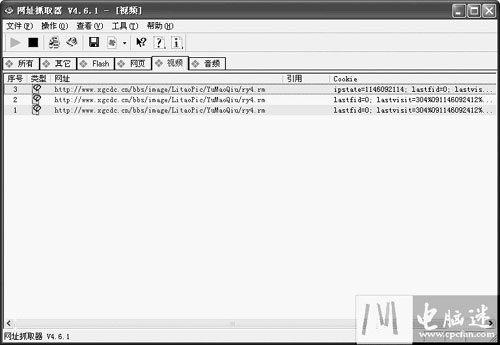
在獲取了這些信息後,接下來我們便打算將視頻文件下載到本地硬盤上了,此時不妨請出另一位好獵手--URLDownloader(它已集成在軟件之中)。在列表中選擇打算下載的視頻文件,單擊鼠標右鍵,選擇右鍵菜單上的"使用URLDownloader下載"命令,此時就可打開"添加新任務"對話框。在該對話框中,我們發現下載文件的源地址和對應著訪問權限的網站Cookie都顯現其中。選擇保存文件的路徑及下載線程,單擊"確定"按鈕,即可將視頻文件真正下載到本地硬盤中。